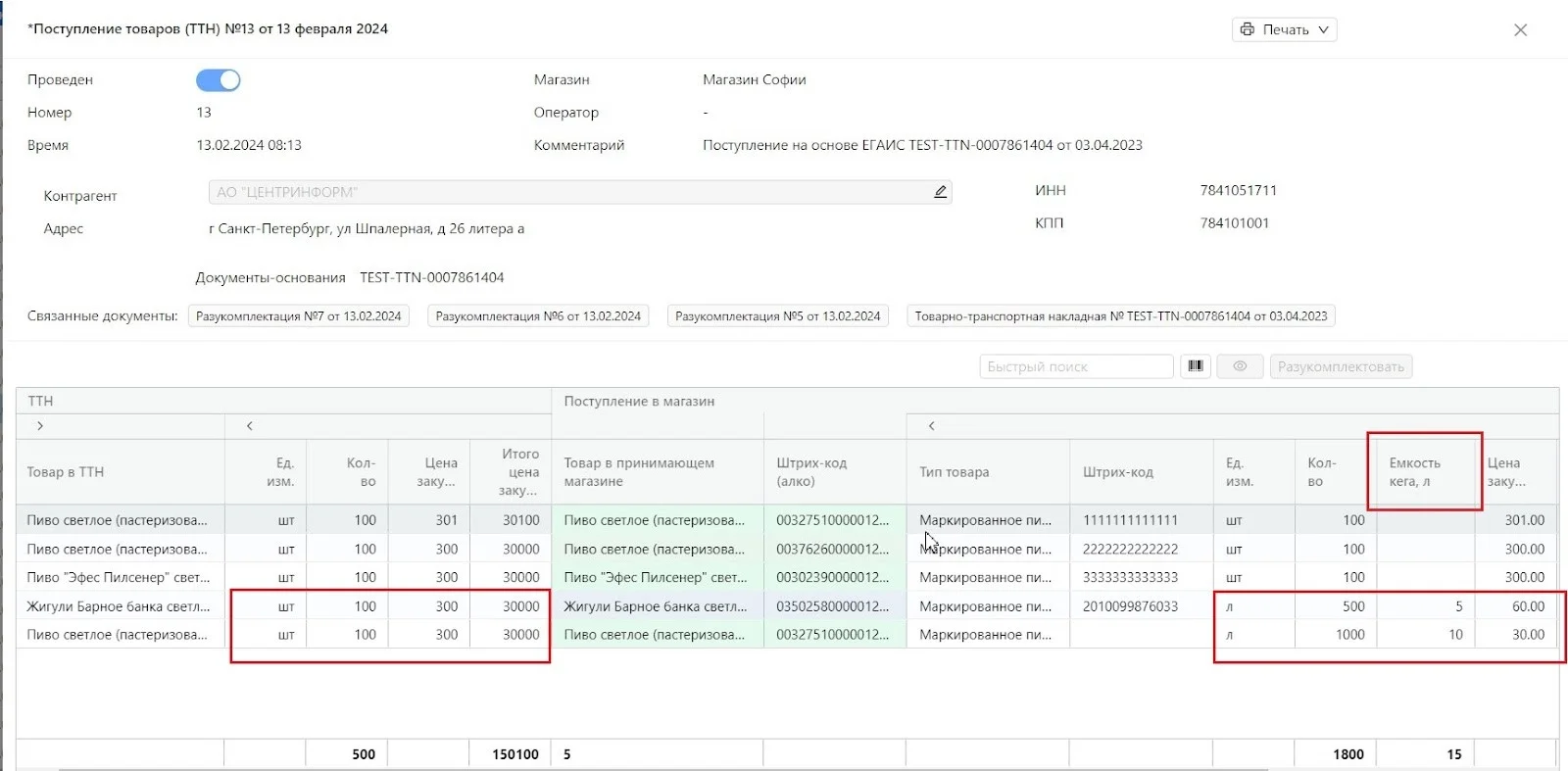При получении товарно-транспортной накладной (ТТН) от поставщика вы можете провести её приёмку через личный кабинет. Рассказываем, как это сделать.
Минимальные требования:
- Включённая торговля алкоголем
Как включить торговлю алкоголем - Приложение «Управление ассортиментом» с дополнительной опцией «Учёт алкоголя»
Как установить приложение
Как включить учёт алкоголя
Принять ТТН
1. Авторизуйтесь в личном кабинете Эвотора.
2. Перейдите в Мои приложения → Управление ассортиментом → вкладка Настройки. Для удобства приложение можно Открыть в новом окне.
3. Перейдите в ЕГАИС → Входящие ТТН.
4. Чтобы оставить на экране только необработанные ТТН, нажмите Фильтры → Необработанные ТТН.
5. Двойным кликом мыши откройте нужный ТТН.
6. Сделайте сверку товара. Сравните количество каждой позиции в ТТН и фактическое количество в поставке. Укажите Фактическое кол-во товара в электронной ТТН.
7. Выберите, какую операцию надо сделать с ТТН:
- Принять полностью — принять все товары из ТТН на баланс и отправить уведомление поставщику и в ЕГАИС. Для этого нажмите Операции → Принять полностью. При этом «Управление ассортиментом» не учитывает поле Фактическое кол-во. Так вы можете принять товар без сверки. Это небезопасный способ. Мы рекомендуем делать сверку при каждом приёме ТТН.
- Отклонить — отказаться от всей партии товара и отправить уведомление поставщику и в ЕГАИС. Алкоголь возвращается поставщику. Для этого нажмите Операции → Отклонить. Например, если партия алкоголя разбилась при транспортировке, вы можете отказаться от неё.
- Принять частично — принять партию товара и создать акт расхождения. Для каждой немаркированной позиции надо указать Фактическое кол-во. Если товара нет в фактической поставке, то укажите количество 0. Весь акцизный алкоголь нужно отсканировать. Когда проверите всю партию, нажмите Операции → Принять частично. «Управление ассортиментом» отправит документ в ЕГАИС и поставщику.
Готово! Вы обработали ТТН. Следите за её статусом в ЕГАИС → Входящие ТТН. Теперь вы можете изменить количество товара в товароучётной системе на основе ТТН. Смотрите раздел Внести изменения в товарный учёт.
Если вы принимаете ТТН в «Управлении ассортиментом», но работаете на Эвоторе, то ЭЦП должна быть установлена в него. Вся информация из УТМ поступает в Эвотор, а из него — в «Управление ассортиментом». После приёмки приложение и Эвотор обменяются информацией, и накладные, а также их статус, изменятся.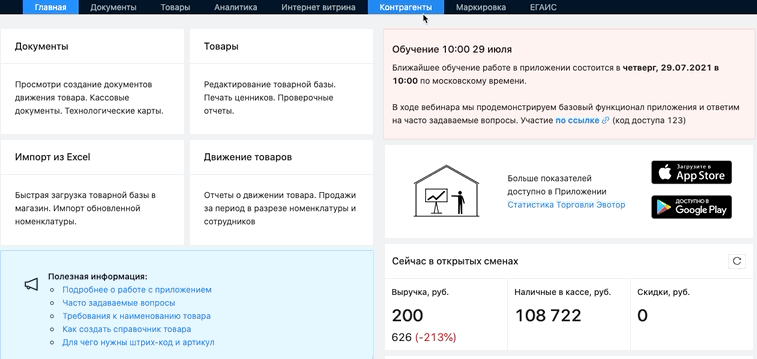
Статусы ТТН
Статусы ТТН в «Управлении ассортиментом» полностью совпадают со статусами на Эвоторе.
Статусы ТТН на Эвоторе
Внести изменения в товарный учёт
Оформить поступление в ТУ
После подписания ТТН вам необходимо принять товар в товарном учете, для этого перейдите в:
- ТТН → Операции → нажмите Оформить поступление.
- В шапке документа выберите Магазин, в который необходимо оприходовать товар.
- Табличная часть состоит из двух частей:
- Левая часть автоматически заполняется из накладной от поставщика: наименование товара, количество, единицы измерения, цена закупки, алкогольные параметры.
- В правой части необходимо указать, на какую позицию вашей товарной базы оформить поступление. Если товары уже есть в базе, используйте сопоставление товара, если принимаете новые товары — создайте эти позиции.
Как сопоставить товар
Создать новый товар из ТТН
Если вы получили новый товар, которого ранее не было в продаже, его необходимо создать в справочнике магазина. Для этого можно воспользоваться кнопками массового создания, выделив товар и выбрав кнопку с соответствующим типом.
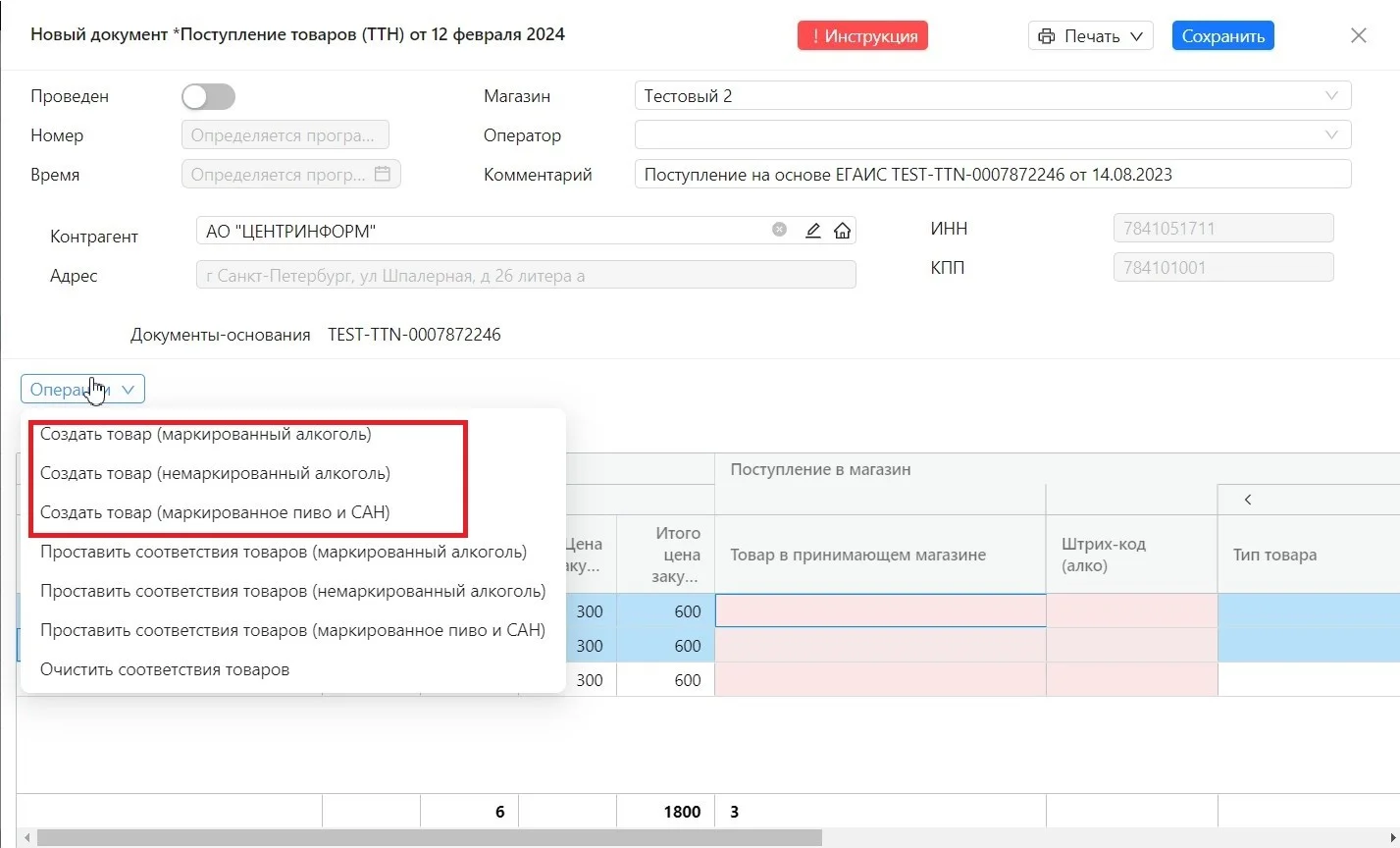
После создания в документ можно внести штрих-код товара при помощи сканера или вручную. После проведения документа штрих-код будет сохранен в карточку товара.
Пересчет шт в литры для маркированного пива в кегах
Если поставщик присылает в ТТН кеги в штуках, а вы ведете учет в литрах, при приемке такого товара необходимо заполнить поле Емкость кега, л. После чего количество и цена закупки принимаемого товара пересчитается с учетом указанного литража.